Funkce nezávislého nastavení routeru D-Link DIR-615

- 2348
- 320
- Gabin Sladký
Na policích v obchodech nenajdete legendární DIR-300, ale D-Link nabízí další rozpočtový model, který změnil veterána. DIR-615, vyznačený optimálním poměrem nákladů k funkčnosti, bude perfektní volbou pro běžný městský byt nebo studio.

Popis, hlavní charakteristiky D-Link DIR-615
Samozřejmě byste neměli očekávat ohromující výkon nebo některé exotické funkce z levného zařízení, ale router D-Link DIR-615 není omezen jednoduše distribucí internetu přes dráty a vzduch. Existuje inter -gridní obrazovka, která chrání uživatele před útoky zvenčí a je implementována podpora WPA2, která chrání před hackováním bezdrátové sítě.
Vrcholem zařízení lze nazvat přítomností mobilní aplikace Click'n'Connect v možnostech Android a Apple.

Návrh routeru se může někomu zdát zastaralý, ale společnost má úpravy modelu s jiným designem (615S, 615/T4). Na předním panelu je kromě světelných indikátorů tlačítko WPS, všechny ostatní jsou pozadu: čtyři černé porty LAN, žlutá WAN, tlačítka pro resetování zařízení do továrního nastavení a restartování.
Hlavní vlastnosti routeru DIR-615:
- rychlost bezdrátové sítě v rozsahu 2,4 GHz - až 300 MB/s;
- Rychlost portů je LAN/WAN - 100 MB/S;
- Dvě odnímatelné antény 2 DBI.

Neexistuje žádný port USB.
Nastavení přístupu k internetu
D-Link DIR-615 může být připojen k celosvětové síti dvěma scénáři: automatický a manuál. První je mnohem jednodušší a ve většině případů je dostačující k připojení k serveru poskytovatele, takže se používá častěji. Manuální metoda nabízí větší počet nastavení, která nejsou vždy vyžadována.
Než přejdete do nastavení routeru, musí být připojen kabelem a počítačem, zatímco přístup k síti v počítači by měl být automaticky nainstalován na IP adresu.
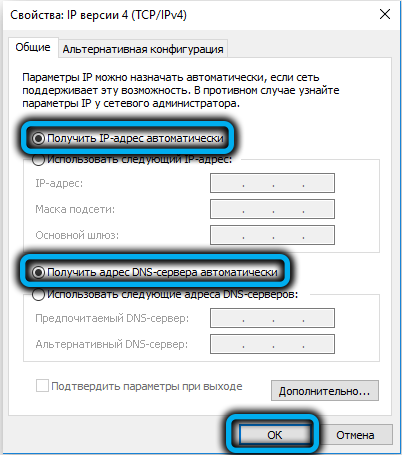
Zvažte nejprve postup pro připojení k internetu v automatickém režimu. Bude se mírně lišit v závislosti na poskytovateli. Chcete -li vstoupit do webového rozhraní, ve kterém jsou provedena všechna nastavení, můžete použít libovolný prohlížeč zadáním digitální nebo symbolické adresy uvedené na štítku routeru (obvykle je přilepena ke dnu přístroje).
Pro tento model je to 192.168.0.1, Alternativní možnost - http: // dlinekrouter, ale je obtížnější si zapamatovat takovou adresu. Poté, co jsme překročili adresu, se otevře vstupní okno, ve kterém musíte zadat přihlášení a heslo. Zpočátku má přihlášení hodnotu administrátora a heslo není nutné, ale k vyloučení možnosti přístupu k webovému rozhraní pro cizince je třeba změnit obě hodnoty podle jejich uvážení.
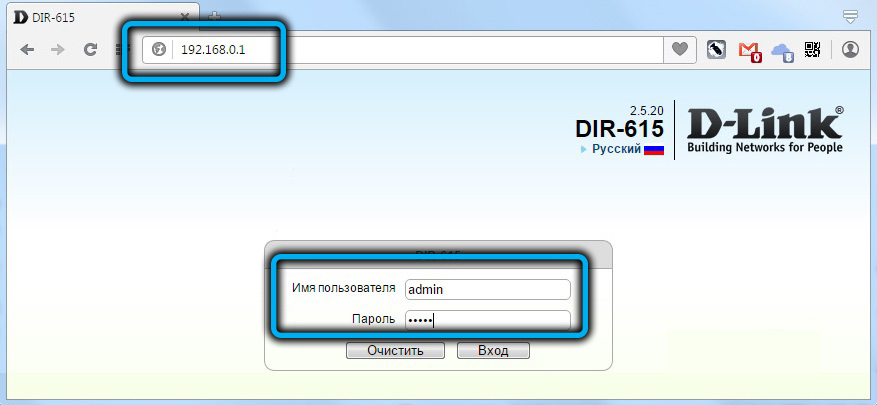
Pokud bylo autorizace úspěšné, ocitneme se v hlavní nabídce routeru, kde nastavení bude záviset na použitém dodavateli služby. Zvažte pokyny, jak připojit směrovač D-Link DIR-615, pro příklad nejpopulárnějších poskytovatelů v naší zemi.
Dům.Ru
Ne všechny verze modelu D-Link DIR-615 jsou podporovány tímto provozovatelem, počínaje auditem B5. Tyto informace jsou také uvedeny na štítku zařízení po parametru H/W VER.

Chcete -li spustit nastavení, v hlavní nabídce vyberte položku „Síť“ a klikněte na pododstavec „připojení“. Kliknutím na tlačítko „Přidat“ se dostat na hlavní stránku nastavení. Zde v poli „Contriotic“ musíte určit PPPOE- Toto je jeden z nejpopulárnějších protokolů vyžadujících ověření.
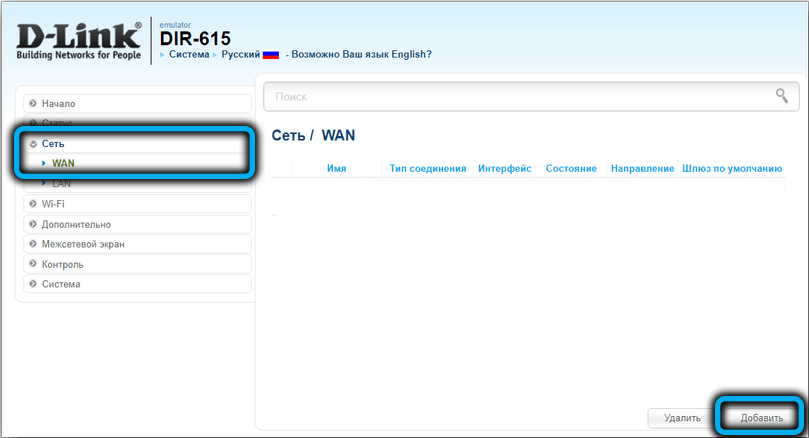
Výsledkem je, že se objeví další okno s rozšířeným nastavením. Uvádíme přihlášení a heslo poskytovatele (jsou poskytovány uživatelům ve smlouvě), nezměňte zbývající hodnoty a klikněte na tlačítko „Uložit“.
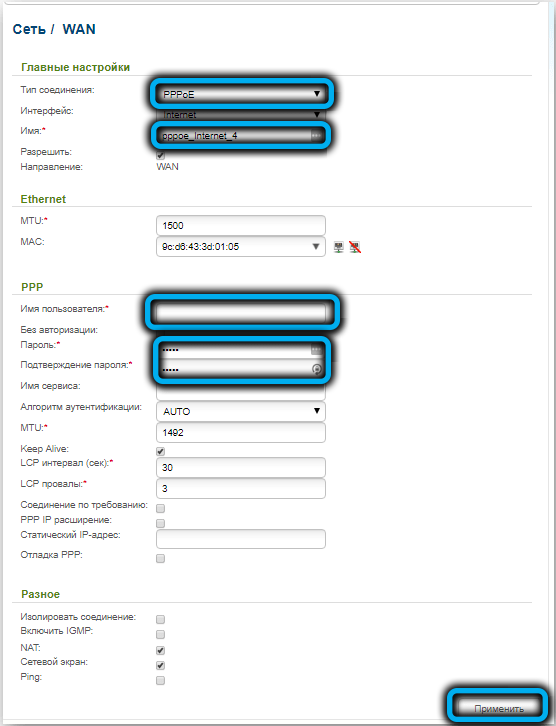
"Rostelecom"
Protože tento poskytovatel také používá protokol PPPOE, bude algoritmus akce podobný předchozímu. Opět bereme přihlášení a heslo ze smlouvy (to není pár, který je uveden na štítku zařízení!).
"Beeline"
Tento stejně populární domácí poskytovatel používá jiný protokol pro přenos dat - L2TP, který je považován za zastaralý, ale docela spolehlivý. Tento typ připojení také vyžaduje autorizaci a navíc IP adresu serveru VPN poskytovatele. Na straně klientského počítače je nutná podpora funkce tunelování pro připojení VPN, ale neměli byste se o to starat: je k dispozici ve všech verzích Windows, počínaje Vista.
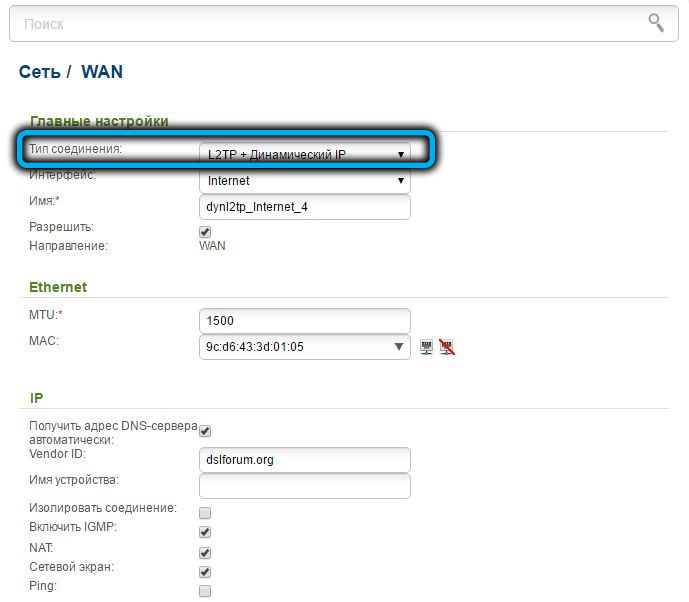
Musíme tedy určit typ připojení L2TP+„Dynamic IP“, poté vyplnit „uživatelské jméno“/„heslo“, připojení VPN a také pole „VPN Server“, které poskytne poskytovateli.
Po uložení nastavení musí být router znovu načten.
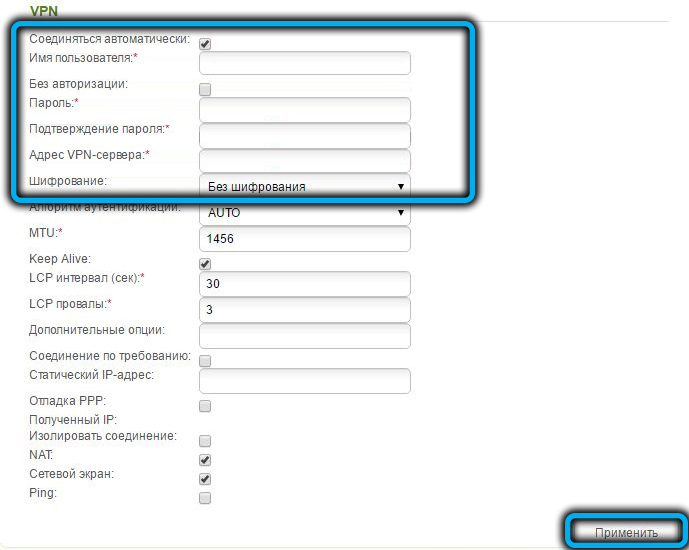
Netbynet
Nastavení přístupu k internetu je podobné prvním dvěma poskytovatelům: musíte určit typ připojení PPPOE a nastavit několik přihlášení/hesla.
Jedinou výjimkou je, že NetByNet používá vazbu připojeného zařízení přes MAC adresu, aby byla zajištěna vyšší stupeň ochrany routeru. MAC adresa routeru, to znamená, jeho jedinečný identifikátor (něco jako sériové číslo) je také označen na štítku.
Nastavení D-Link DIR-615 pro distribuci Wi-Fi
Nastavení přístupu pro domácí bezdrátovou síť se provádí na kartě Wi-Fi v pododdílu „základní nastavení“.
Pokud na náměstí vložíte zavěšení „Skrýt přístupový bod“, pak na zařízeních se vaše síť nezobrazí, nikdo nebude vědět o jeho existenci a můžete se k němu připojit přímým označením názvu sítě a hesla. Většina uživatelů to nedělá.
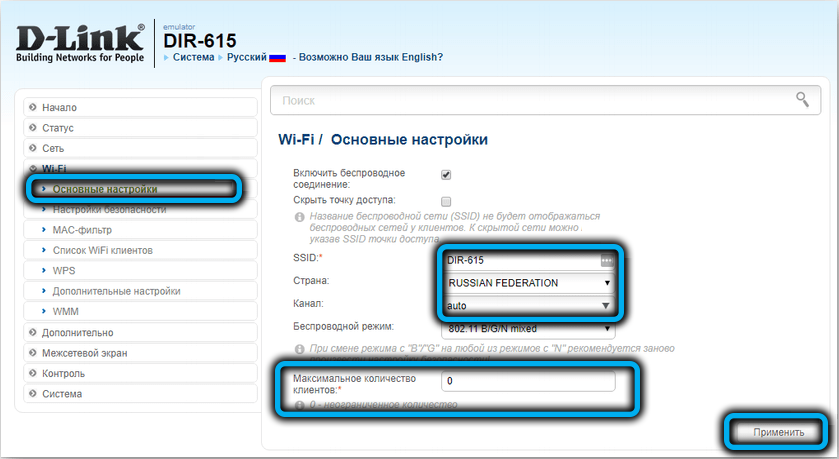
V poli SSID je vhodné změnit název sítě, ve výchozím nastavení.
V poli „Maximální počet zákazníků“ můžete určit, kolik uživatelů současně umožníte mít přístup k bezdrátové síti. Hodnota "0" - neomezený přístup.
Klikněte na tlačítko „Změnit“ a v dalším okně v poli „Cloving Key“ zadejte heslo vaší domácí sítě s délkou nejméně 8 znaků (bez Cyrillic abecedy!).
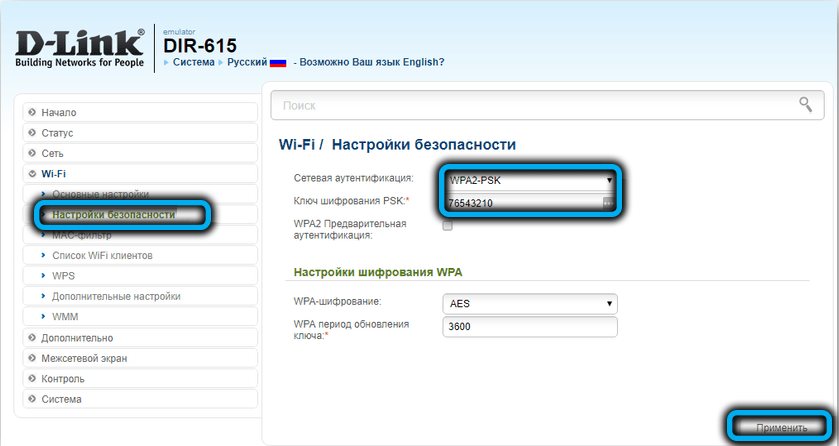
V zásadě se jedná o zřízení sítě Wi-Fi ve směrovači a koncem D-Link DIR-615, i když zvláště podezřelé může vložit kontrolu do pole „nucené ověření“ a poté, když je připojena k síti Budete muset zadat heslo, i když je uloženo v telefonu, tabletu nebo notebooku.
Digitální interaktivní televize
Nastavení IPTV na routeru je velmi jednoduché a spočívá v označení portu LAN, který bude zapojen pro tyto účely. Zároveň musíte pochopit, že používání tohoto portu pro běžné surfování již nebude možné.
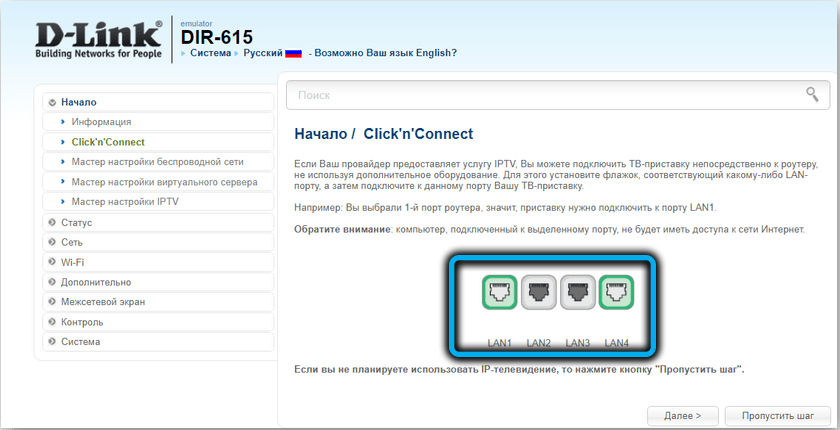
Taková vazba je na kartě IPTV vytvořena.
Restartujte D-Link DIR-615, Vypouštění do továrního nastavení
Směrovač, jako počítač nebo smartphone, může také fungovat nestabilní. Setkali jste se s bezdrátovým signálem sítě? S největší pravděpodobností ano a více než jednou. Někdy internet také zmizí bez zjevného důvodu, někdy čelíte podivnému chování prohlížeče, které vstupuje do ne, kde potřebujete weby, které potřebujete. Všechny tyto poruchy jsou „ošetřeny“ pomocí jednoduchého restartu routeru, pro který má za zařízením samostatné tlačítko za zařízením. Ale pokud je přístup k němu omezený, a to se děje po celou dobu, existuje alternativní řešení routeru DIR-615 prostřednictvím webového rozhraní. Tato možnost je k dispozici v části „Systém“.
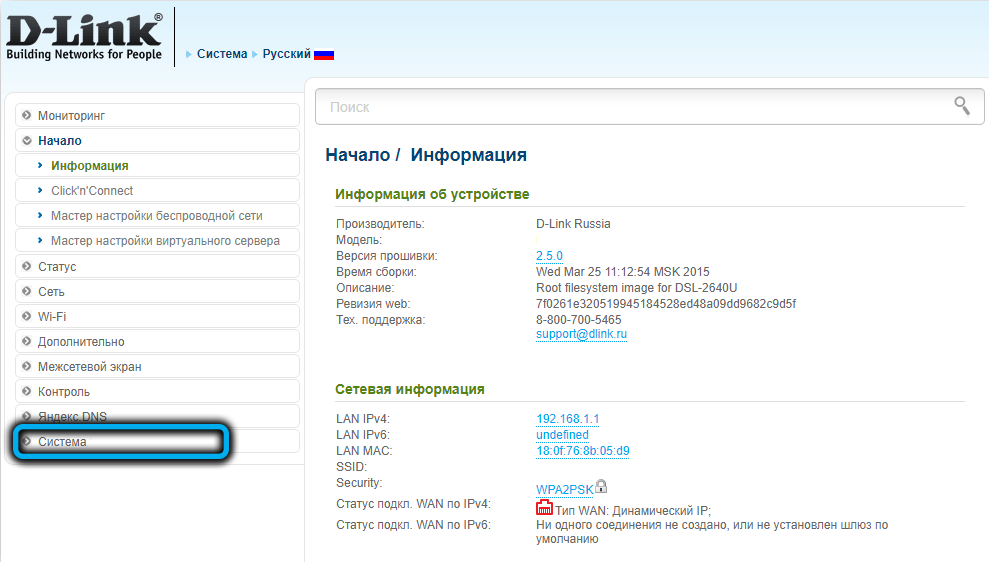
Vážnější poruchy jsou odstraněny resetem nastavení DIR-615, včetně resetování hesla pro vstup do webového rozhraní, do továrny.
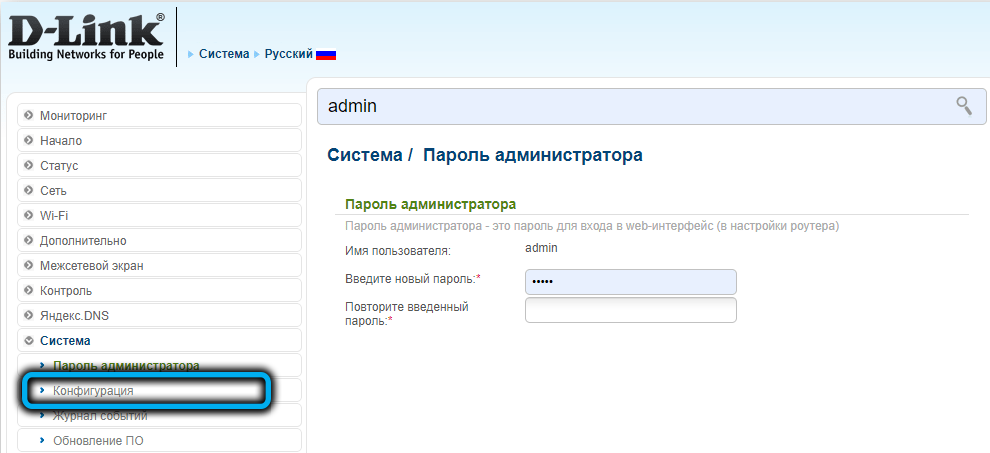
A v tomto případě můžete použít buď tlačítko resetování umístěného na zadním panelu routeru - musí ho uchovávat stisknutím asi 10-15 sekund, nebo softwarovým resetem v sekci „Systém“.
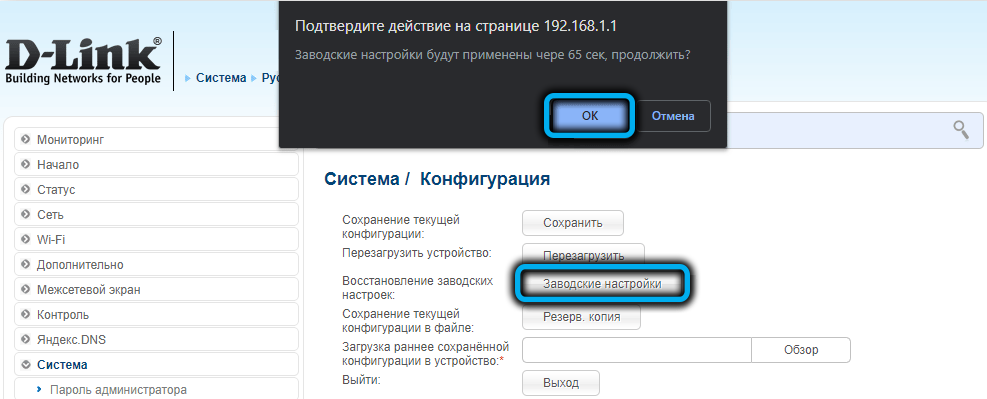
Aktualizace firmware
Sotva stojí za to, aby normální uživatelé ve prospěch včasné aktualizace firmwaru pro všechna zařízení, která to umožňují. Směrovače, jejichž práce je založena na použití mikropromimie, nazývané firmware, který je přepsán do konstantní paměti, nejsou výjimkou.
Vývojáři, kteří své produkty podporují, pravidelně produkují nový firmware, zbavení identifikovaných nedostatků předchozích.
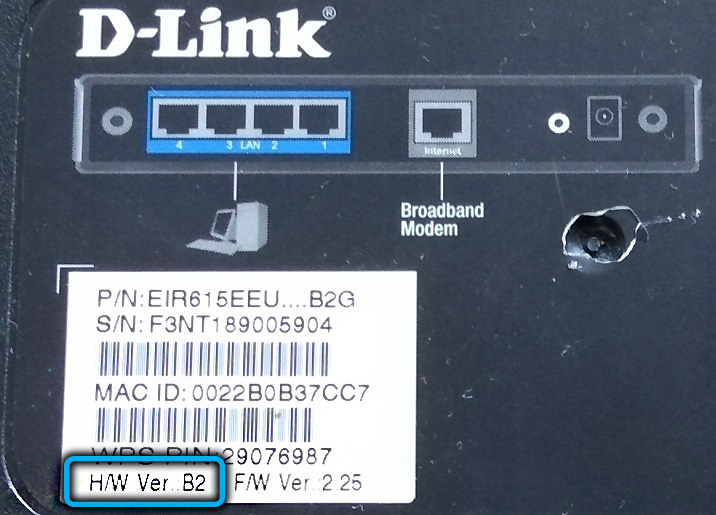
Ve směrovači D-Link DIR-615 lze aktualizaci firmwaru provádět několika způsoby: standardní, prostřednictvím webového rozhraní a také pomocí mobilní aplikace dostupné pro obě populární platformy.
Před blikáním routeru však musíte zjistit aktuální verzi mikroprogramu DIR-615 D-Link na štítku pro tento model firmwaru označeny latinskými písmeny (Reva, Revc atd. D.).
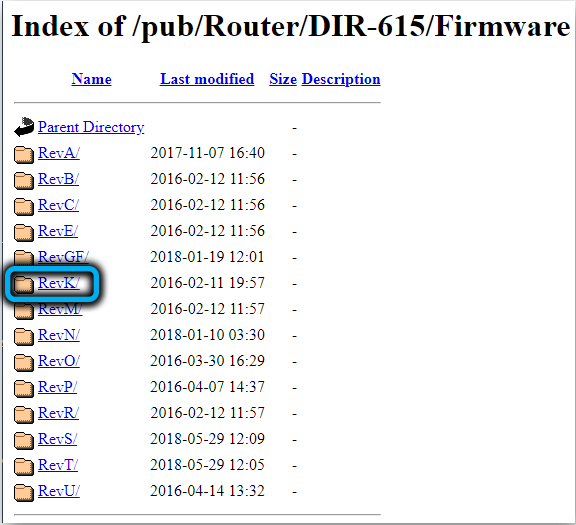
Pak jdeme na oficiální web D-Link v sekci stahování a podíváme se na datum vydání naší verze a zda jsou firmware vydány později (jsou umístěny na serveru ne abecedně).
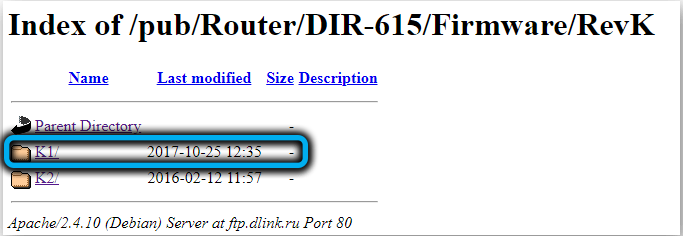
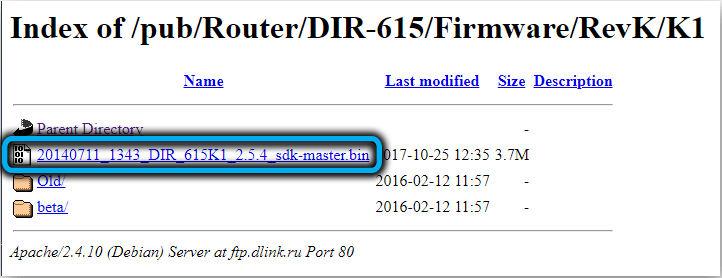
Pokud existuje, stáhněte si na počítač nebo smartphone.
Firmware prostřednictvím webového rozhraní
Jdeme do hlavní nabídky routeru, kde správný blok zobrazuje informace o zařízení a klikneme podle verze firmwaru. Otevře se nová stránka, na kterou musíte kliknout na tlačítko „Zkontrolujte“ a vyberte čerstvý soubor firmwaru uloženého na disku a poté - tlačítko „Aktualizovat“. Zbývá jen čekat na dokončení postupu, během kterého je přísně zakázáno vypnout počítač i router. Po restartování začíná DIR-615 novým firmwarem.
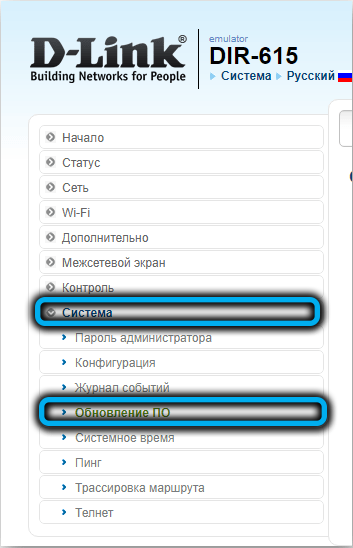
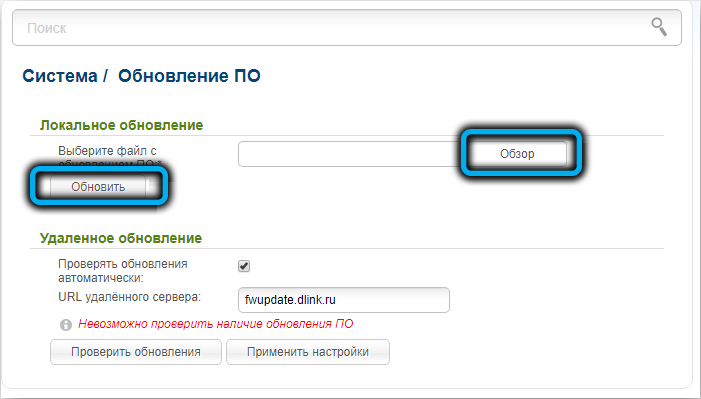
Mimochodem, pokud to monitorujete víceméně pravidelně, pak čerstvé mikropramy obsahují část, ve které můžete směrovač reflash v automatickém režimu, aniž byste jej stahovali na disk (tlačítka „Zkontrolujte aktualizace“, „Použít nastavení“).
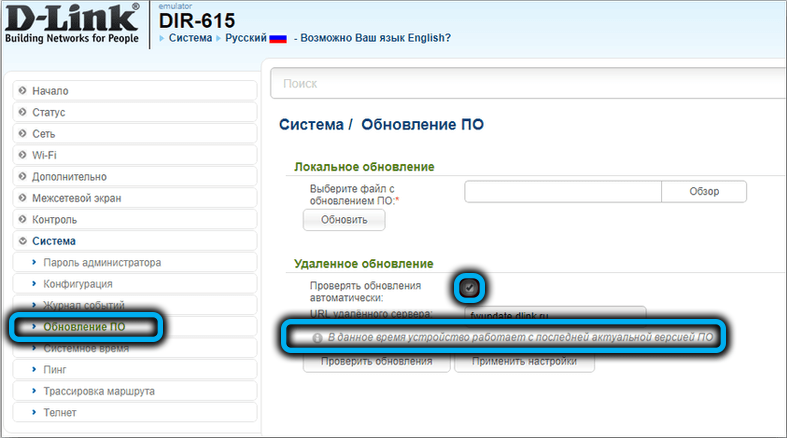
Jak přehodnotit D-Link DIR-615 pomocí mobilní aplikace
Nejprve si jej musíte stáhnout a nainstalovat. Pro Android: od Link https: // přehrávat.Google.Com/obchod/aplikace/podrobnosti?id = ru.Dlink.DRCU & HL = RU, pro iPhone: Odporojte https: // aplikace.Jablko.Com/ru/app/d-link-Ssisistant/ID1342564878.
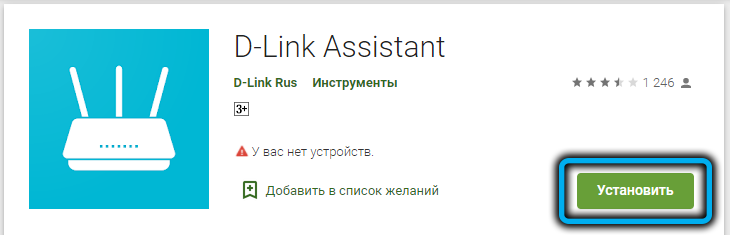
Nainstalujte do telefonu Click'n'Connect, spusťte. Po instalaci připojení si vyberte nezbytný ze seznamu dostupných sítí, samotná aplikace zkontroluje dostupnost čerstvých mikroopramů a pokud jsou k dispozici, navrhne provést postup aktualizace mikroprogramu.
Všimněte si, že některá nastavení se mohou lišit v závislosti na verzi firmwaru.
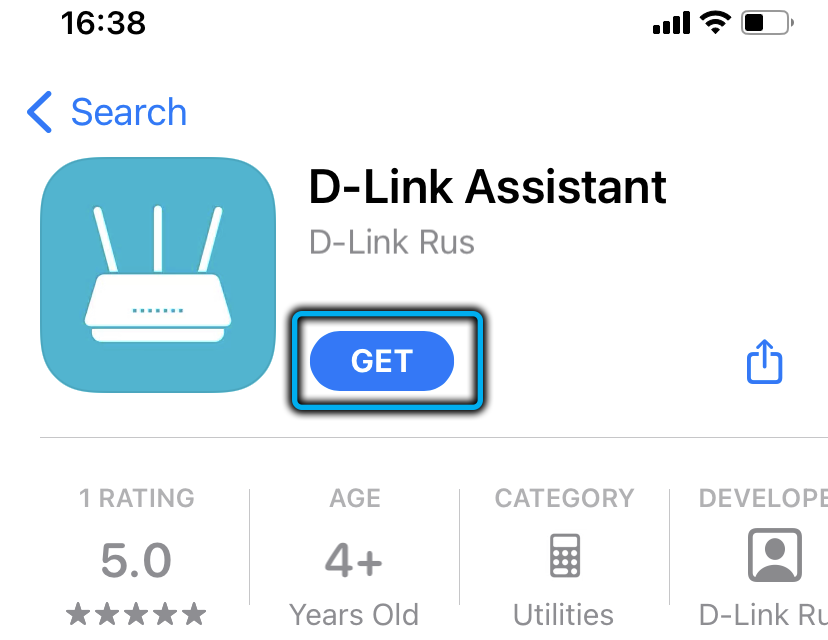
Nyní víte, jak blikat a nakonfigurovat router D-Link DIR-615. Ale pokud máte s tímto procesem potíže, neváhejte se v komentářích zeptat.

